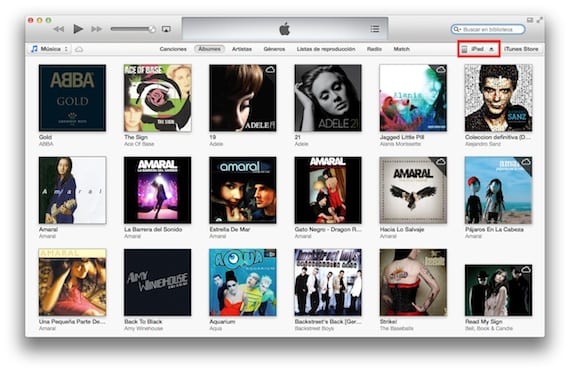
Efter lanseringen av iTunes 11 har vi hittat en mer visuellt attraktiv applikation och med bättre prestanda, men det är fortfarande inte en väldigt intuitiv applikation, så vi kommer att skapa en komplett guide för att använda iTunes 11 med vår iPad, som kommer att delas in i flera kapitel, för att se var och en av de funktioner som vi behöver för att ha vår enhet redo.
Först ska jag ge dig två installationstips. De är inte nödvändiga, men jag tror att de gör det enklare, så om du inte av någon anledning vill konfigurera det så här, rekommenderar jag att du konfigurerar det som bilderna visar. Vi går till iTunes> Inställningar (Mac) eller Edition> Inställningar (Windows) och konfigurationsfönstret visas.
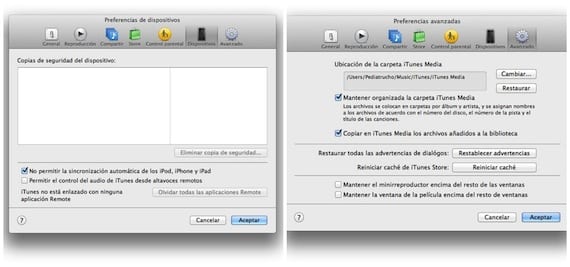
Två flikar är viktiga: Enheter där jag rekommenderar att du markerar alternativet "Tillåt inte automatisk synkronisering av iPod, iPhone och iPad"; Avancerat, där jag rekommenderar att du kontrollerar de två första alternativen "Håll iTunes Media-mappen ordnad" och "Kopiera filer som lagts till biblioteket till iTunes." Vad får vi ut av detta? Nåväl först, att vår enhet bara kommer att synkroniseras när vi trycker på knappen, inte automatiskt, och därmed undviker vi dåliga överraskningar. Och för det andra kommer alla filer som vi lägger till iTunes (musik, filmer ...) till mappen «iTunes Media» och vi kommer att ha en perfekt säkerhetskopia.
Vi återvänder till iTunes-huvudfönstret, som visar oss vårt musikbibliotek. För att komma åt funktionerna som har att göra med vår enhet måste vi ansluta den till vår dator och välja den längst upp till höger. När detta är klart, a fönster där vi har mycket information och flera alternativ.
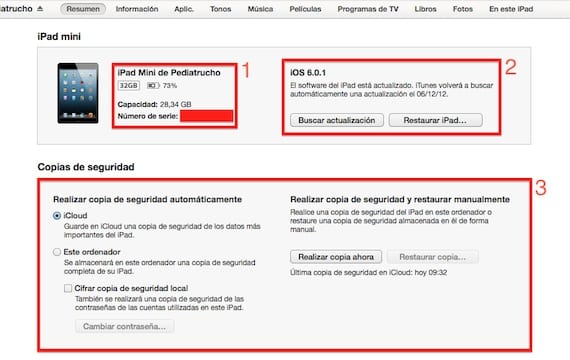
Överst ser vi flera flikar (Sammanfattning, Information, applikationer ...). Idag ska vi analysera fliken «Sammanfattning», vilket inte är litet. I den kan vi se flera delar, som information om vår enhet (1), där vi ser modell, kapacitet, batteri och serienummer. om vi klickar på serienumret ändras det till UDID-numret, identifieraren. Det här är siffror som du normalt inte använder, men som du kan behöva kontrollera din garanti eller registrera enheten som utvecklare.
Till höger ser vi uppdateringsalternativen (2), där det finns två knappar, Sök efter uppdatering / uppdatering och Återställ iPad. Vilka skillnader finns det? Även om de verkar likadana gör de det inte. om vi uppdaterar kommer vi att ha vår enhet med den nya versionen och allt vi hade inuti (foton, inställningar, WhatsApp-konversationer ...). Om vi återställer lämnar vi vår enhet som fabrik, ren och med den senaste tillgängliga versionen. Det är sant att när vi har återställt kan vi återställa en säkerhetskopia och vi kommer att få den igen som tidigare. Vilket är bättre? Min personliga åsikt är att om du har Jailbreak, alltid återställa och inte återställa säkerhetskopiering, samma som när vi byter version (till exempel från ios 5 till ios 6). Det är det bästa sättet att undvika att samla "skräp" som orsakar stabilitetsproblem eller överdriven batteriförbrukning.
Strax nedan har vi alternativen för säkerhetskopiering (3). Du kan välja iCloud så att en gång om dagen, när iPhone är ansluten till laddning och ansluten till ett WiFi-nätverk, kommer den att skicka en kopia till Apples molntjänst. Eller så kan du också välja att göra det i iTunes, när du synkroniserar kan du till och med kryptera den kopian för mer säkerhet. Till höger har du de manuella alternativen, att göra en kopia i iTunes just nu eller att återställa en gammal säkerhetskopia.

Om vi går ner i samma fönster hittar vi fler alternativ (5). Markera och avmarkera alternativen manuellt när de intresserar dig. Det finns ett alternativ som jag personligen inte gillar att markera, vilket är WiFi-synkronisering, för orsakar mer batteriladdning av enheten, men jag överlåter det till ditt val. Och strax nedanför kan vi se en graf som visar lagring av iPad, varje kategori med olika färg.
Mer information - Apple lanserar iTunes 11

Tja, handledningen är bra men den är densamma som den tidigare versionen men med en patetisk design. Dessa Apple används för att sänka företaget, är att jag hallucinerar med detta.
Du rekommenderar att du återställer och inte återställer säkerhetskopian. Men på det sättet skulle vi förlora alla Wi-Fi-anslutningar och deras nycklar.
Finns det något sätt att bevara wifi-anslutningarna med sina respektive nycklar? iCloud ???
tack
Officiellt, det vet jag, nej. Om du har Jailbreak finns det ett program som heter WiFi-lösenord som återställer nycklarna och skickar dem till ett e-postmeddelande, det är gratis och mycket användbart. Du har det i BigBoss repo. Men som jag säger er vet jag inte något annat sätt. De är data som för säkerhet är krypterade och du har inte tillgång till dem.
Hej, jag har problem med min iPad. När jag ansluter den med iTunes öppen och trycker på fliken Sammanfattning visas ingen information. Därför kan jag inte ladda musik eller något. Någon som kan hjälpa mig?
Jag har en iPod 4 med IOS6.0.1, jag vill synkronisera mina låtar från iTunes 11 men jag kan inte förstå hur
Anslut din iPod till datorn, klicka uppe till höger, i iTunes, där det står iPod och välj musikfliken, markera alla eller en efter en de låtar / album du vill synkronisera och klicka på synkronisera.
louis padilla
luis.actipad@gmail.com
https://www.actualidadiphone.com
Hallå! itunes 11 känner igen mini-ipad men när jag går till översiktsfliken visas informationen inte och därför synkroniseras den inte, finns det något jag kan göra?
Försök att avinstallera iTunes och installera det igen för att se.
-
Skickat från Mailbox för iPhone
Hej, jag har just installerat itunes 11 på min dator och jag får intrycket att jag inte kan se hela skärmen på huvudsidan. Det är första gången jag ska synkronisera ipad, men när jag väl har anslutit den till usb verkar det som om den accepterar den. När jag klickar på något av alternativen (sammanfattning, information, applikationer ...) gör det ingenting. Kan du ge mig en hand? Det är en liten dator, om det har något att göra med det! En hälsning och tack framåt
Kan inte bläddra? Jag rullar till höger eller minskar fönstrets storlek. -
Skickat från Mailbox för iPhone
Samma sak händer mig, när jag ansluter min iphone 5 visas allt i sammanfattningsknappen och jag kan ladda musik, applikationer och allt, men när jag ansluter ipad känner den bara igen den och visar mig ingenting när jag trycker på sammanfattningsknappen eller någon av dem De är på sidorna så jag kan inte ladda applikationer eller musik eller något. Vad jag kan göra?
Det är bara för mig att du återställer den igen och ansluter den
louis padilla
luis.actipad@gmail.com
IPad-nyheter
Hallå! Jag har samma problem, när jag ansluter ipad till itunes på datorn kan jag inte ladda någonting eller se någonting, för när jag ger en sammanfattning eller information eller applikationer etc. kommer inget ut! Kan jag göra något utan att behöva återställa ipad? Har det något att göra med den lilla datorn?
Graciasss
Har du kontrollerat att iTunes har den senaste versionen installerad? Har du försökt ansluta den till en annan dator?
louis padilla
luis.actipad@gmail.com
IPad-nyheter
Jag har samma problem, jag har redan testat på en annan dator och ingenting händer detsamma
HJÄLP Jag ansluter min iPad om den känner igen den, men ingen information visas, INGENTING eller i sammanfattning, foton som jag kan ta? snälla jag behöver hjälp
Kolla in den här guiden som publicerades idag: https://www.actualidadiphone.com/itunes-no-reconoce-mi-ipad-i-como-solucionarlo-en-windows/
Den 29 mars 04, kl 2013, skrev "Disqus":
Tack för handledningen det hjälpte mig mycket men nu har jag en annan fråga jag hoppas att du kan hjälpa mig, jag har en ipad mini har jailbreak hur kan jag återställa den utan att uppdatera till version 6.1.3
Jag är ledsen men jag kan inte hjälpa dig, jag kan inte (just nu)
Den 30 mars 04, kl 2013, skrev "Disqus":
Kan du inte göra något för att ta bort jailbreak? 🙁
Ja, men du kommer att återställa till 6.1.3_________Luis PadillaIPad News Editorhttps://www.actualidadiphone.com
5000 eller så av böcker som jag hade på min ipad air raderades och jag kan inte synkronisera den med iTunes. När jag gör det synkroniserar jag bara ett fåtal men inte alla böcker. Vad jag kan göra